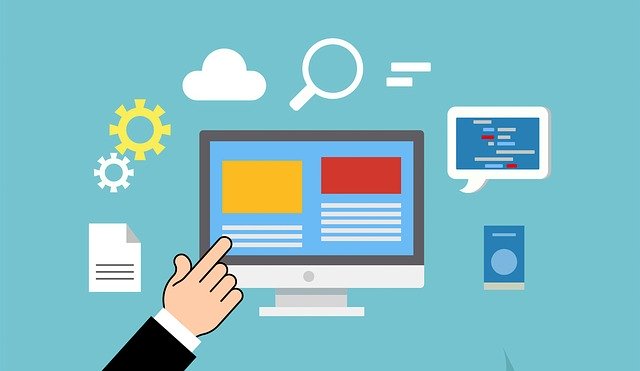
Para acceder a tu servidor web localhost 127.0.0.1 da click en ingresar.
Esta dirección IP está reservada para uso del servidor web local, al cuál puedes acceder directamente desde la barra de navegación utilizando alguna de éstas 4 formas:
- 127.0.0.1
- localhost
- http://127.0.0.1
- http://localhost
¿Qué es localhost 127.0.0.1?
El servidor web local es la implementación local de tu servidor web, alcanzable desde el equipo personal y contiene todas las características de un servidor web tradicional, salvo que no se puede acceder a él desde el exterior (incluyendo la red local).
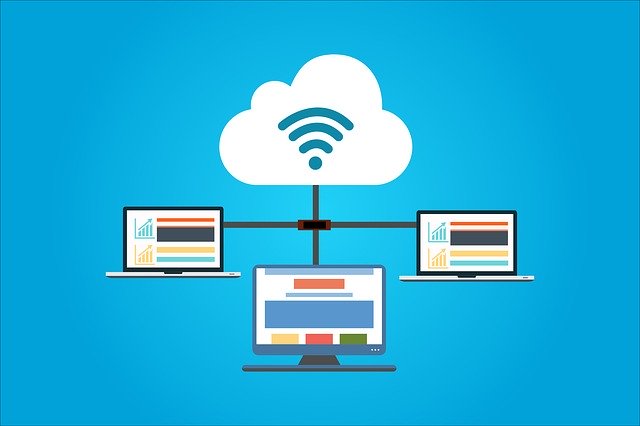
Definición de localhost 127.0.0.1
En el RFC 5735 (Request for Comment) del Grupo de Trabajo de Ingeniería de Internet (IETF), se especifica el uso de direcciones IPv4 reservadas para algún propósito definido. En particular se define un bloque de 8 bits de direcciones loopback (para pruebas locales) denominado 127.0.0.0/8, rango al cual pertenece la dirección IP de localhost 127.0.0.1.
Local no es una dirección IP pública ni privada, solo se puede acceder únicamente desde el equipo de trabajo, por lo tanto se puede considerar que ayuda en las tareas de desarrollo web o al levantar un servidor web con alcance exclusivo de la máquina.
Estructura de localhost 127.0.0.1
Al montar un servidor web montado en tu equipo personal, dispones de todas las características de un servidor web dentro de tu equipo: Un directorio raíz (root) y un directorio home, el cual concentra todos los directorios para cada uno de tus proyectos o sitios web locales. Además puedes acceder a los directorios a través de una url que en la configuración por defecto sigue la siguiente sintaxis:
– Acceso a través del servidor local:
http://localhost/[nombre_directorio]/[nombre_archivo]
– Acceso a través de IP:
http://127.0.0.1/[nombre_directorio]/[nombre_archivo]
En donde nombre_directorio es la ruta (o path) desde tu directorio root de documentos y nombre de archivo el nombre del archivo. Por ejemplo si tu directorio root de documentos es /var/www/public_html y quieres acceder al archivo /var/www/public_html/wiki/index.html, el acceso sería el siguiente:
– Acceso a través del servidor local:
http://localhost/wiki/index.html
– Acceso a través de IP:
http://127.0.0.1/wiki/index.html
En donde se debe tener respuesta al sitio web almacenado en ese directorio para el servidor web local.
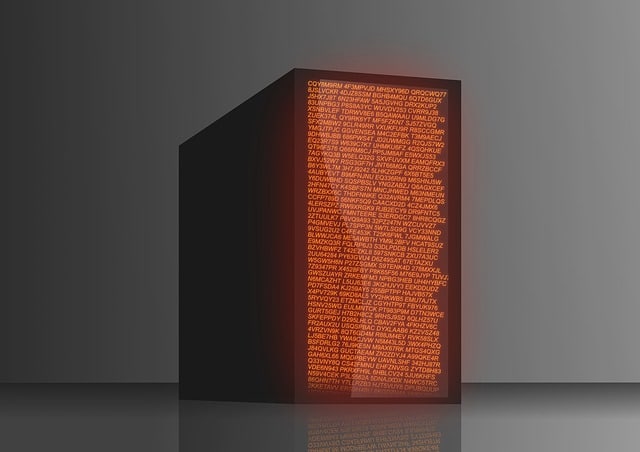
Puerto Http para localhost
El puerto de una dirección IP es una conexión que se establece por una interfaz de red utilizando el protocolo TCP/IP. Una interfaz de red permite múltiples conexiones de red utilizando diferentes puertos, sin embargo un puerto no puede ser asignado para más de una conexión simultánea.
También se sigue el mismo estándar de asignación de puertos. La asignación de puertos para un servidor web estándar se establece utilizando el protocolo http, el cual hace uso del puerto 80. En la notación de puertos una url debe contener:
protocolo://dominio:puerto/path
En donde para el servidor, una url podría ser la siguiente:
http://localhost:80/index.html
En donde únicamente para el puerto 80 es válido suprimir el número de puerto, ya que éste es el puerto estándar para el protocolo http. Por lo tanto siguiendo la misma notación para el servidor local, la url anterior se traduce como:
http://localhost/index.html
Obteniendo el mismo acceso del sitio web que indicando el puerto 80.
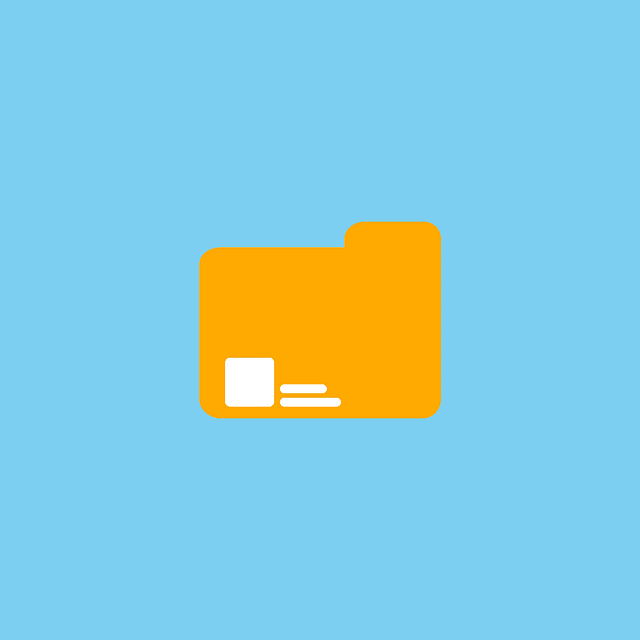
Puerto Https para localhost
El protocolo https significa a grosso modo: “http seguro“, en donde se agrega seguridad al protocolo http cifrando todos los datos obtenidos del cliente. Para lograr el cifrado, https utiliza el método TLS/SSL para cifrar los datos del cliente a través de un certificado, y así protegiendo la información de los clientes que se transfiere por la red.
El puerto por defecto para uso del protocolo https es el 443. Por lo tanto una url del servidor web local para acceder a través del protocolo https podría verse de la siguiente forma:
http://localhost:443/index.html
Sin embargo ésta notación no es correcta en términos de indicar al navegador que se trata de información cifrada https, por lo tanto una url con el protocolo correcto para localhost 127.0.0.1 es la siguiente:
https://localhost:443/index.html
Y como 443 es el puerto por defecto para uso del protocolo https, la url local en https finalmente se debe mostrar así:
https://localhost/index.html
Nota: Si el protocolo es http el puerto por defecto es 80, y si el protocolo utilizado es https el puerto por defecto es 443, pero en ninguno de los dos casos se escribe en la url.

Servidor web local fácil
Si al intentar acceder a la dirección IP local desde tu navegador y no tienes respuesta (página no encontrada), es muy probable que no tengas configurado un servidor web para atender las peticiones de tu equipo local.
Si quieres crear tu servidor web doméstico, primero debes aprender a configurarlo en tu equipo personal antes de lanzar un servidor web que atienda peticiones de tu LAN o de internet. A continuación te mostraremos una forma sencilla de crear un servidor web utilizando Apache.
Configuración sencilla de servidor web
Si tu equipo tiene como sistema operativo MacOS, Linux o Windows, puedes instalar un servidor web Apache. El objetivo es crear un servidor web Apache para que puedas procesar las peticiones de localhost 127.0.0.1
Para los usuarios de Windows, existe un servidor web integrado llamado IIS, con el cual puedes procesar tus peticiones locales, sin embargo nos concentraremos aquí en la configuración mínima de un servidor web con Apache.
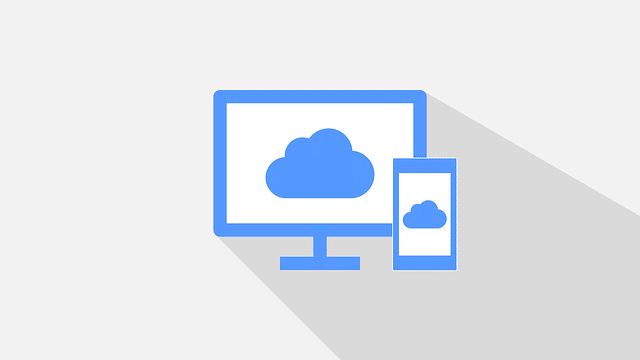
Descargar Apache
En primer lugar debes descargar Apache desde su sitio web oficial. Te recomendamos descargar la última versión, aunque puedes descargar la versión que más te convenga, en seguida deberás descomprimir el archivo.
Instalar Apache
Instalación en Windows
Si estás en Windows, deberás acceder a la carpeta creada al descomprimir el archivo, se llama Apache24. Dependiendo de la versión hay dos posibles caminos:
- En algunas versiones de Windows, será suficiente ejecutar el instalador .msi de Apache.
- Puedes mover el directorio completo Apache24 a C:\ para configurarlo de forma más simple. Para ello a través de la línea de comandos (cmd) ejecutas los siguientes comandos, de la siguiente forma:
cd Apache24 cd bin httpd.exe
Al ejecutar httpd.exe, se carga la configuración por defecto de apache localizada en httpd.conf e inicializa el servidor web. Si la instalación ha sido exitosa, Al acceder a la url, el resultado debe deberse en forma similar al de ésta imagen:
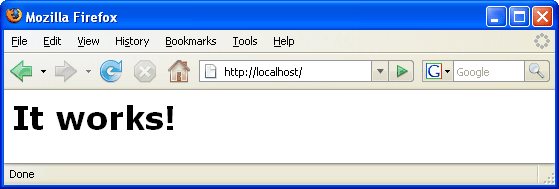
Instalación de Apache en Linux
Para instalar Apache en Linux, hay que instalar el paquete de acuerdo al ambiente en modo superusuario:
# Instalación de Apache en Ubuntu sudo apt-get install apache2 # Instalación de Apache en Fedora sudo yum install httpd
Posteriormente debemos iniciar el servicio de Apache
# Iniciar el servicio de Apache en Ubuntu sudo systemctl start apache2 # Iniciar el servicio de Apache en Fedora sudo systemctl start httpd
Habilitamos el servicio para activarse en el arranque
# Habilitar el servicio de Apache en el arranque systemctl enable httpd.service
Finalmente accedemos para comprobar que la instalación ha sido exitosa. Se debe ver un mensaje como el siguiente:
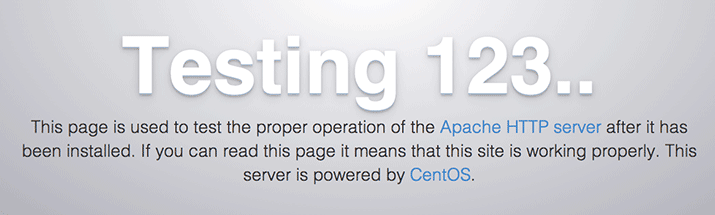
Si pudimos ver éste mensaje al acceder al servidor web local, la instalación de Apache fue exitosa.
Instalación de Apache en MacOS
Para MacOS, Apache viene instalado por defecto, solamente hay que activarlo desde la terminal con el siguiente comando:
apachectl start
De igual forma que en Linux, verificamos que podamos acceder al servidor web local. Si hay respuesta, el proceso de inicio fue exitoso.

Configuración del Servidor Web Localhost
Una vez instalado e iniciado nuestro servidor web local, podemos configurar a la medida el archivo httpd.conf, por ejemplo: configurar VirtualHosts, cambiar nuestro DocumentRoot (que es el directorio por defecto de documentos), Listen de puertos, etc.
Apache es un servidor web complejo de configurar y existen muchos módulos y opciones factibles de configurar que veremos más adelante. Si deseas implementar un servidor web completo de forma local, tal vez podrías considerar implementar un servidor LAMP (Linux – Apache – MySQL – PHP) o WAMP (Windows – Apache – MySQL – PHP).
Si deseas construir un servidor LAMP completo, podrías checar éste tutorial, además de instalar un manejador de Base de Datos local (MySQL) y PHP (Para ejecutar archivos .php a nivel servidor).
Es interesante mostrar al usuario que el puerto empleado al utilizar MySQL es diferente a 80 y 443. ¡Te invitamos a descubrirlo!
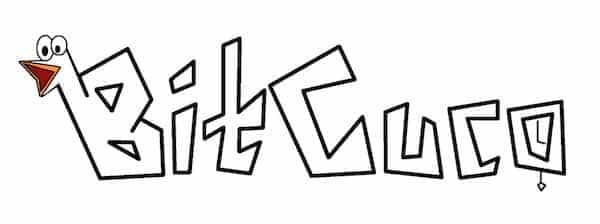
6 comentarios en «Localhost – Acceso al Host 127.0.0.1»